.
フリーで使用できるファイヤーウォールソフト「ZoneAlarm」
すべての接続ポートを閉じることで簡単にファイヤーウォールを構築する
(01/10/17)
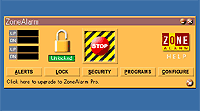 |
| 「ZoneAlarm」メインウィンドウ |
| |
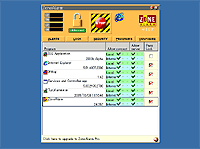 |
| アプリケーションの認可 |
| |
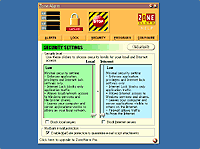 |
| セキュリティレベル調整 |
現在、常時接続環境でインターネットを楽しむユーザーが増えているが、果たして、どれくらいセキュリティ対策を施しているだろうか。インターネットに接続している時間が長くなるほどパソコンが攻撃される可能性は高まっていく。そこで、フリーで手軽に使用できるファイヤーウォールソフト「ZoneAlarm」を紹介しよう。
ファイヤーウォールとは、インターネット接続環境やLAN環境でネットワークを介してデータを送受信する際に、不要なパケットを通過できないようにしたり、認可されていないIPアドレスからのアクセスを拒否することで、外部からの攻撃や情報の漏洩を未然に防ぐというものだ。
「ZoneAlarm」は、自分のパソコンへのアクセスを制御し、許可したアドレスからの接続だけを受け入れる機能、インターネットを利用するアプリケーションを制御する機能、パソコンがアイドル状態になると接続ポートを自動的に閉じる機能の3種類のセキュリティ機能がある。それぞれの機能を特に設定することなく利用でき、簡単にファイヤーウォールを構築できるのが「ZoneAlarm」の特長だ。
「ZoneAlarm」をインストールした直後はすべての接続ポートが閉じている状態なので、インターネットやLANに接続するためにはユーザーが接続ポートを開く必要がある。といっても難しい操作ではなく、インターネットに接続したいアプリケーションを実行すると、そのアプリケーションがインターネットに接続することを許可するかどうかを問い合わせるダイアログが表示されるので、[Yes]ボタンを押すだけ。一度許可したアプリケーションには次回からダイアログで表示しないようにする設定もできる。
また逆に、インターネットから不正なアクセスを受けると、アクセスしてきているアプリケーション名やIPアドレスなどをダイアログで表示し、同様に接続の可否を求めてくる。見覚えのない名前の場合は[No]ボタンを選択することで、ほとんどの不正アクセスを遮断できるはずだ。
接続を許可しているアプリケーションの一覧表示機能や、スライドバーでセキュリティレベルの調節ができる機能など、十分な機能を手軽に使えるソフトなので、セキュリティ対策をしていないユーザーや簡単にファイヤーウォールを構築したいユーザーは「ZoneAlarm」を試してみてはいかがだろうか。
【著作権者】Zone Labs, Inc.
【対応OS】Windows 95/98/NT 4.0/2000/XP
【ソフト種別】フリーソフト(個人使用のみ)
【バージョン】2.6(01/09/19)
□Zone Labs, Internet security products, online safety, software, protection
http://www.zonelabs.com/
(江川 耕平)


 トップページへ
トップページへ